Différences entre versions de « Ncdu, le treesize pour Linux »
| (9 versions intermédiaires par le même utilisateur non affichées) | |||
| Ligne 1 : | Ligne 1 : | ||
| − | <span data- | + | <span data-link_translate_fr_title="Ncdu, le treesize pour Linux" data-link_translate_fr_url="Ncdu, le treesize pour Linux"></span>[[:fr:Ncdu, le treesize pour Linux]][[fr:Ncdu, le treesize pour Linux]] |
| + | <span data-link_translate_en_title="Ncdu, the treesize for Linux" data-link_translate_en_url="Ncdu, the treesize for Linux"></span>[[:en:Ncdu, the treesize for Linux]][[en:Ncdu, the treesize for Linux]] | ||
==Introduction== <!--T:1--> | ==Introduction== <!--T:1--> | ||
| Ligne 41 : | Ligne 42 : | ||
ncdu /var/log | ncdu /var/log | ||
<br> | <br> | ||
| + | |||
| + | ===Enregistrer les résultats dans un fichier=== | ||
| + | |||
| + | Il peut arriver que vous souhaitiez enregistrer le rapport d'analyse et le consulter ultérieurement. Dans ce cas, analysez un répertoire et exportez les résultats dans n'importe quel format d'archive pour les consulter plus tard, comme ci-dessous. | ||
| + | |||
| + | |||
| + | ncdu -1xo- / | gzip >rapport.gz | ||
| + | |||
| + | Cette commande va analyser le répertoire / et enregistrer le rapport d'analyse dans un fichier appelé rapport.gz. | ||
| + | |||
| + | Vous pouvez le visualiser plus tard en exécutant la commande suivante : | ||
| + | |||
| + | $ zcat rapport.gz | ncdu -f- | ||
| + | |||
| + | ===Analyse de l'utilisation des disques sur un système distant=== | ||
| + | |||
| + | |||
| + | $ ssh -C root@192.168.1.250 ncdu -o- / | ncdu -f- | ||
| + | |||
| + | Lexique: | ||
| + | |||
| + | *root: Utilisateur du système distant. | ||
| + | *192.168.1.250: @IP de la machine distant. | ||
| + | *-C: Permet d'activer la compression. | ||
| + | |||
| + | Pour quitter ncdu, appuyez sur q. | ||
| + | |||
| + | ==Liste d'options du l'utilitaire ncdu== | ||
| + | |||
| + | *haut, k - Déplacer le curseur vers le haut. | ||
| + | *bas, j - Déplacer le curseur vers le bas. | ||
| + | *Flèche droite, touche ENTER - Ouvrir le répertoire sélectionné. | ||
| + | *Flèche gauche, <, h - Ouvrir le répertoire parent. | ||
| + | *n - Trier par nom (croissant/décroissant). | ||
| + | *s - Trier par taille (croissant/décroissant). | ||
| + | *C - Trier par éléments (croissant/décroissant). | ||
| + | *d - Supprimer le fichier ou le répertoire sélectionné. | ||
| + | *t - Basculer les répertoires avant les fichiers lors du tri. | ||
| + | *g - Afficher le pourcentage et/ou le graphique. | ||
| + | *a - Basculer entre la taille apparente et l'utilisation du disque. | ||
| + | *c - Basculer l'affichage du nombre d'éléments enfants. | ||
| + | *e - Afficher/masquer les fichiers cachés ou exclus. | ||
| + | *i - Afficher des informations sur l'élément sélectionné. | ||
| + | *r - Recalcule le répertoire actuel. | ||
| + | *b - Lancer le shell dans le répertoire actuel. | ||
| + | *q - Quitter ncdu. | ||
| + | <br> | ||
| + | <br> | ||
| + | Pour plus de détails, consultez le manuel. | ||
| + | <br> | ||
| + | $ man ncdu | ||
==Conclusion== <!--T:3--> | ==Conclusion== <!--T:3--> | ||
| − | + | ||
| + | Maintenant, vous savez comment analyser l'utilisation de l'espace disque avect Ncdu. Ncdu est un utilitaire puissant et rapide que vous permet de vérifier quels répertoires occupent le plus d'espace dans votre système. | ||
| + | |||
| + | Depuis votre analyse, si vous trouvez un répertoire ou un fichier que consomme plus d'espace sur votre disque dur, vous pouvez le supprimer ou le déplacer en toute sécurité sur un autre disque pour libérer l'espace disque. | ||
<!--T:4--> | <!--T:4--> | ||
Version actuelle datée du 17 novembre 2022 à 10:15
fr:Ncdu, le treesize pour Linux en:Ncdu, the treesize for Linux
Introduction
NCDU signifie NCurses Disk Usage.
Ncdu est un analyseur d'utilisation du disque simple et rapide qui est utilisé pour trouver les répertoires ou les fichiers qui prennent le plus d'espace sur un système local ou distant.
Il vous permettra de passer facilement d'un répertoire à l'autre à l'aide des touches curseur et même prend des actions sur les fichiers tels que la suppression.
Installation
Debian, Ubuntu :
$ sudo apt install ncdu
CentOS, AlmaLinux, Rocky Linux:
$ sudo dnf install ncdu
Dans les anciens systèmes basés sur RHEL, utilisez yum au lieu de dnf :
$ sudo yum install ncdu
Utilisation
Une fois installé, il vous suffit de lancer la commande :
$ ncdu
Pour information, le ncdu lorsqu'il est lancé lira le répertoire dans lequel vous retrouverez, vous pouvez cependant l'indiquer le répertoire que vous souhaitez.
- Exemples:
ncdu /
ncdu /home
ncdu /var/log
Enregistrer les résultats dans un fichier
Il peut arriver que vous souhaitiez enregistrer le rapport d'analyse et le consulter ultérieurement. Dans ce cas, analysez un répertoire et exportez les résultats dans n'importe quel format d'archive pour les consulter plus tard, comme ci-dessous.
ncdu -1xo- / | gzip >rapport.gz
Cette commande va analyser le répertoire / et enregistrer le rapport d'analyse dans un fichier appelé rapport.gz.
Vous pouvez le visualiser plus tard en exécutant la commande suivante :
$ zcat rapport.gz | ncdu -f-
Analyse de l'utilisation des disques sur un système distant
$ ssh -C root@192.168.1.250 ncdu -o- / | ncdu -f-
Lexique:
- root: Utilisateur du système distant.
- 192.168.1.250: @IP de la machine distant.
- -C: Permet d'activer la compression.
Pour quitter ncdu, appuyez sur q.
Liste d'options du l'utilitaire ncdu
- haut, k - Déplacer le curseur vers le haut.
- bas, j - Déplacer le curseur vers le bas.
- Flèche droite, touche ENTER - Ouvrir le répertoire sélectionné.
- Flèche gauche, <, h - Ouvrir le répertoire parent.
- n - Trier par nom (croissant/décroissant).
- s - Trier par taille (croissant/décroissant).
- C - Trier par éléments (croissant/décroissant).
- d - Supprimer le fichier ou le répertoire sélectionné.
- t - Basculer les répertoires avant les fichiers lors du tri.
- g - Afficher le pourcentage et/ou le graphique.
- a - Basculer entre la taille apparente et l'utilisation du disque.
- c - Basculer l'affichage du nombre d'éléments enfants.
- e - Afficher/masquer les fichiers cachés ou exclus.
- i - Afficher des informations sur l'élément sélectionné.
- r - Recalcule le répertoire actuel.
- b - Lancer le shell dans le répertoire actuel.
- q - Quitter ncdu.
Pour plus de détails, consultez le manuel.
$ man ncdu
Conclusion
Maintenant, vous savez comment analyser l'utilisation de l'espace disque avect Ncdu. Ncdu est un utilitaire puissant et rapide que vous permet de vérifier quels répertoires occupent le plus d'espace dans votre système.
Depuis votre analyse, si vous trouvez un répertoire ou un fichier que consomme plus d'espace sur votre disque dur, vous pouvez le supprimer ou le déplacer en toute sécurité sur un autre disque pour libérer l'espace disque.
Cet article vous a semblé utile ?
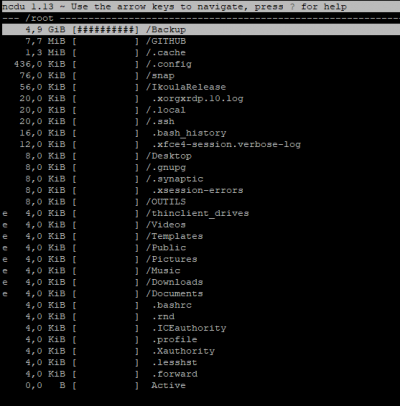
Activer l'actualisation automatique des commentaires